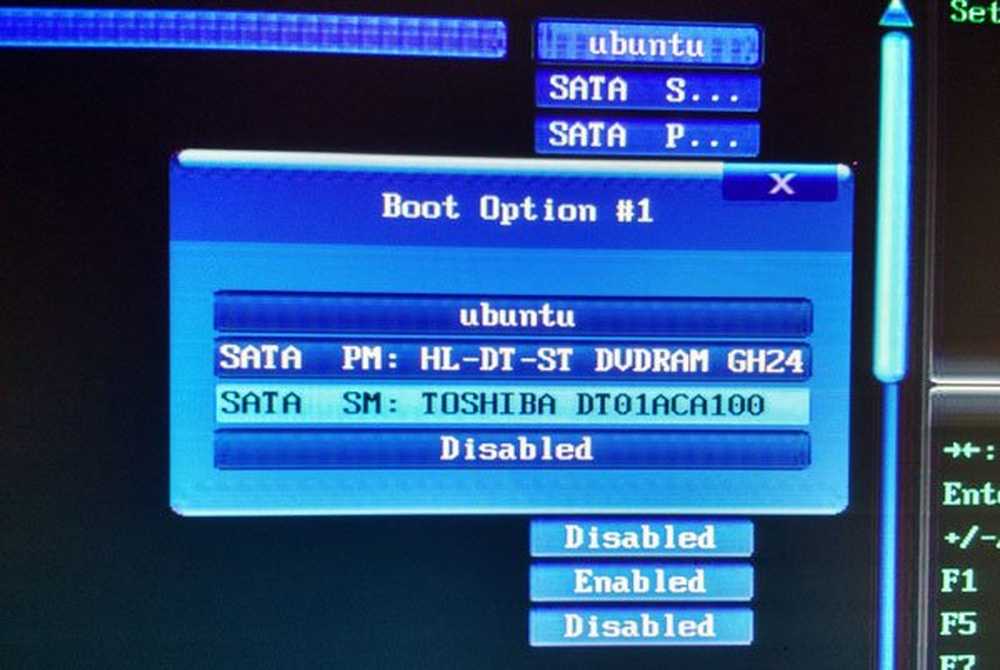Uppdatera ikonen Cache, Clear Thumbnail cache i Windows 10
Om dina ikoner visas tomma eller ser korrupta ut eller uppdateras inte korrekt, när det är så är det mycket möjligt att din ikonbuffertdatabas kanske har blivit skadad på din Windows 10-dator. Samma sak gäller även miniatyrer. Om de inte visas korrekt, kan de ha blivit korrumperade. I ett sådant scenario kan du behöva ta bort cachefilerna för att återuppbygga ikonens cache och rensa miniatyr cachen.
I det här inlägget visas platsen för dessa cachefiler, så att du kan ta bort IconCache.db och thumbcache.db-filer, för att återuppbygga ikonscachen och rensa miniatyrcachen i Windows 10.
Uppdatera ikoncache i Windows 10
Ikonen Cache eller IconCache.db är en särskild databasfil som Windows använder för att hålla kopior av varje ikon praktisk. När Windows behöver rita en ikon använder den kopian från cacheminnet istället för att hämta ikonbilden från den ursprungliga applikationsfilen. Detta hjälper till att göra Windows dra ikoner snabbare. Saker var annorlunda i Windows XP, och de skiljer sig åt i Windows 7/8. Saker ändras igen Windows 8.1 och framåt. I Windows 10 behöver du göra följande.
Om du skulle behöva bygga om ikonen Cache i Windows 7/8 behövde du göra följande: Öppna File Explorer> Mappalternativ> Visningar för att visa Dolda systemfiler. Gå sedan till C: \ Users \% användarnamn% \ AppData \ Local-mappen och ta bort det dolda IconCache.db fil. Omstart. Den här åtgärden skulle rena och bygga upp ikonen cachen.
Men det här räcker inte med i Windows 10 eller Windows 8.1. Du måste navigera till följande mapp:
C: \ Users \% username% \ AppData \ Local \ Microsoft \ Windows \ Explorer
![]()
Här ser du många filer som iconcache_32.db, iconcache_48.db, iconcache_96.db, iconcache_256.db, iconcache_1024.db, iconcache_1280.db, iconcache_1600.db, iconcache_1920.db, iconcache_2560.db, iconcache_exif.db, iconcache_idx .db, iconcache_sr.db, iconcache_wide.dd, iconcache_wide_alternate.db, etc.
Ta bort dem alla för att rensa och bygga upp ikonens cacheminne i Windows 10. Om du skulle kunna ta bort något av teman skulle du nu kunna se en ny mapp som skapades med namnet IconcacheToDelete, som försvinner när du startar om datorn eller startar om Windows Filutforskare.
![]()
Om du upptäcker att du inte kan ta bort dessa filer gör du följande.
Först stäng alla öppna program. Därefter, öppna Aktivitetshanteraren, leta efter processen Windows Utforskare, högerklicka på den och välj Avsluta process. Därefter väljer du Kör ny uppgift i Arkiv-menyn. Typ cmd.exe, kolla Skapa den här uppgiften med administrativa behörigheter rutan och tryck på Enter.
Detta öppnar ett förhöjt kommandotolfönster.
Skriv sedan följande kommandon en efter en och tryck på Enter:
cd / d% userprofile% \ AppData \ Local \ Microsoft \ Windows \ Explorer attrib -h ikoncache _ * .db del iconcache _ * .db start explorer
![]()
Detta kommer att återuppbygga din ikoncache i Windows 10.
TIPS: Se hur du kan stoppa Windows 10 från att radera miniatyrbuffert vid varje avstängning, omstart eller starta.
Rensa miniatyr cacheminne i Windows 10
Windows Thumbnail cache eller Thumbs.db-filer är dolda datafiler i Windows-operativsystemet, som innehåller små bilder, som visas när du visar en mapp i "miniatyr" -vy, i motsats till kakel, ikon, lista eller detaljvy. Windows håller en kopia av alla dina miniatyrer för bilder, video och dokument så att de kan visas snabbt när du öppnar en mapp. I Windows XP ser du "dessa" dolda "filer thumbs.db-filer utspridda överallt. I Windows Vista och senare lagras miniatyrbilderna "thumbcache" på C: \ Användare \ Ägare \ AppData \ Local \ Microsoft Windows \ Explorer - vilket är detsamma där ikonen cache-filer är lagrade.
Om du vill radera och rensa miniatyrbufferten måste du följa samma procedur som ovan, men slutligen använda dessa kommandon:
cd / d% userprofile% \ AppData \ Local \ Microsoft \ Windows \ Explorer attrib -h thumbcache _ * .db del thumbcache _ * .db start explorer
Låt oss veta om det här fungerade för dig och hjälpte dig att lösa ditt problem.
Windows 10-användare kanske vill använda Thumbnail och Icon Cache Rebuilder, som låter dig rensa och bygga upp miniatyr och ikoncache i ett klick.
Om dina ikoner för skrivbordet eller explorer laddas långsamt när de startar Windows-datorn kanske du vill öka storlek på Icon Cache och se om det hjälper dig. I det här inlägget visas hur du kan stoppa Windows 10 från att automatiskt radera miniatyr cacheminne. Se det här inlägget om dina stationära ikoner är långa att ladda.